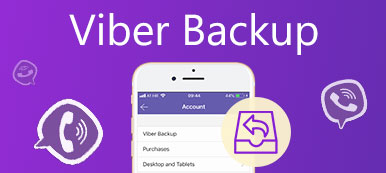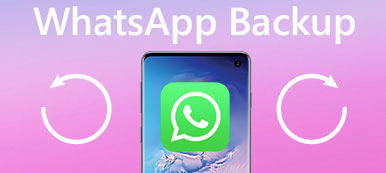Onko menetelmää varmuuskopioida iPhoneen? Jos iPhonessa on joitakin tärkeitä viestejä, tallenna viestit muualle varmuuskopiona. IPhone-viestin varmuuskopiointi iTunesiin tai iCloudiin on ensimmäinen valinta, mutta tiedostojen tarkistaminen on vaikeaa. Siksi, jos haluat tallentaa nämä ainutlaatuiset viestit ja arvokkaat muistit, voit myös löytää muut menetelmät tiedostojen varmuuskopioimiseksi helposti. Miten varmuuskopioida iPhonen viestit helposti? Artikkelissa luetellaan 9-ratkaisut, jotta saat haluamasi iPhone-viestit.
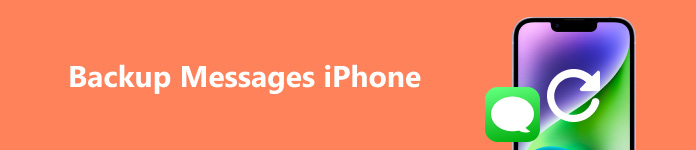
- Osa 1: iPhonen viestien varmuuskopiointi tietokoneeseen
- Osa 2: iPhone-viestien varmuuskopiointi iTunesin kanssa
- Osa 3: iPhonen tekstiviestien varmuuskopiointi iCloudiin
- Osa 4: Suosituimmat 5in SMS-varmuuskopiointi- ja palautusohjelmat iPhoneen
Osa 1: IPhonen viestien varmuuskopiointi tietokoneeseen
Olitpa varmuuskopioi iPhonen viestejä pilvipalveluun, älypuhelimeen tai jopa iTunes-varmuuskopiointiin, tiedostojen katselu, haku tai jopa vienti olisi vaikeaa. Mitä tulee tapaukseen, varmuuskopioidut iPhone-viestit tietokoneeseen pitäisi olla suositeltavin ratkaisu. Apeaksoft iOS-tietojen varmuuskopiointi ja palautus on joustava ja turvallinen tapa varmuuskopioida ja palauttaa iOS-tiedot. Se tukee varmuuskopioita ja palauttaa enemmän kuin 20-muotoja iPhonesta yhdellä napsautuksella.
Vaihe 1. Lataa ja asenna Apeaksoft iPhone Data Recovery -ohjelman uusin versio. Koska ohjelma on käytettävissä sekä Windowsissa että Macissa, voit varmuuskopioida iPhonen viestejä Windowsille tai Macille. 
Vaihe 2. Valitse "iOS Data Backup & Restore" päästäksesi valikkoon varmuuskopioimaan iPhonen. Sen jälkeen voit valita "iOS Data Backup" ja liittää iPhonen tietokoneeseen USB-kaapelilla. 
Vaihe 3. Jos sinun tarvitsee vain varmuuskopioida viestejä, voit valita "Vakio varmuuskopiointi". Kun on jotain tärkeää, sinun on valittava "Salattu varmuuskopio", jonka voit lisätä salasanalla tiedostojen suojaamiseksi.

Vaihe 4. Sen jälkeen voit valita iMessages & Attachment tai muut tiedot, jotka haluat varmuuskopioida. Ja tässä, tämän ohjelman avulla voit varmuuskopioida yhteystietoja, viestejä, puheluhistoriaa, valokuvia, muistiinpanoja ja niin edelleen.

Vaihe 5. Kun valitset tiedostot, voit tallentaa varmuuskopion napsauttamalla Seuraava-painiketta. Ohjelma pystyy varmuuskopioimaan iPhonen viestit välittömästi. Sen jälkeen voit hallita tiedostoja helposti.

Osa 2: IPhone-viestien varmuuskopiointi iTunesin kanssa
iTunes on oletusmenetelmä Apple-laitteiden tiedostojen varmuuskopioimiseksi, mukaan lukien varmuuskopiot iPhonesta. Sinun tarvitsee vain liittää iPhone tietokoneeseen USB-kaapelilla. Mutta et voi tarkistaa iTunesin viestejä, edes mainita tiedostojen etsinnästä tai hallinnasta. Jotta voit varmuuskopioida iPhonen viestit, noudata alla olevia ohjeita.
Vaihe 1. Liitä iPhone Maciin USB-kaapelilla. Yleensä iTunes käynnistyy automaattisesti. Voit myös käynnistää iTunesin manuaalisesti, jos se ei käynnisty automaattisesti.
Vaihe 2. Kun olet liittänyt iPhonen Maciin, se tunnistaa iPhonen automaattisesti ja iPhonen tiedot näkyvät käyttöliittymässä.
Vaihe 3. Napsauta "LAITTEET" -kohdassa "iPhone" ja napsauta sitten vasemmanpuoleisessa luettelossa "Yhteenveto". Selaa ikkunaa alaspäin, kun näet painikkeen "Varmuuskopioi nyt".
Vaihe 4. Tämän jälkeen tarkista "Tämä tietokone" ja napsauta sitten "Varmuuskopioi nyt", iTunes varmuuskopioi iPhone-viestit ja muut tiedot Maciin.
IPhonen varmuuskopioinnin jälkeen voit käyttää iPhone-varmuuskopiointityökalu voit tarkastella ja käyttää varmuuskopioita.
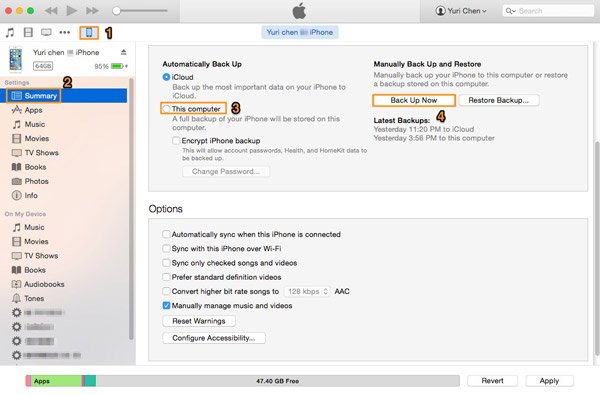
Osa 3: IPhonen tekstiviestien varmuuskopiointi iCloudiin
Jos haluat löytää helpoimman tavan varmuuskopioida viestejä, iMessagesia ja muita iPhonen tietoja, voit varmuuskopiotiedostoja iCloudin kautta sen sijaan. Lisäksi voit varmuuskopioida iPhonen viestit automaattisesti. Mutta iCloudin vapaa tallennus on rajoitettu. Sinulla on vain 5 GB varmuuskopioida tietoja ilmaiseksi. Jos haluat lisää tallennustilaa, sinun täytyy maksaa ylimääräistä rahaa tilaamaan iCloud-palvelu.
Vaihe 1. Avaa iPhone ja napauta "Asetukset" päänäytössä. Selaa Asetukset-näytössä alaspäin ja etsi iCloud luettelosta. Ensinnäkin varmista, että laitteesi on kytketty Wi-Fi-verkkoon. Syötä sitten iCloud-tilisi salasanalla ja Apple ID: llä.
Vaihe 2. Vieritä alaspäin iCloud-näytössä ja etsi luettelosta Varmuuskopiointi vihreällä painikkeella. Sen jälkeen voit napauttaa "Varmuuskopioi" varmuuskopioidaksesi iPhone-viestit.
Vaihe 3. Sen jälkeen voit varmuuskopioida iPhonen viestejä ottamalla iCloud-varmuuskopioinnin käyttöön Varmuuskopiointi-näytössä. Ja napauta "Varmuuskopioi nyt" aloittaaksesi viestien varmuuskopioinnin iPhonessa.
Napauta Lue lisää, voit tietää lisätietoja iCloud-varmuuskopiosta. Voit peruuttaa varmuuskopion ennen varmuuskopiointiprosessia napauttamalla Peruuta varmuuskopio.
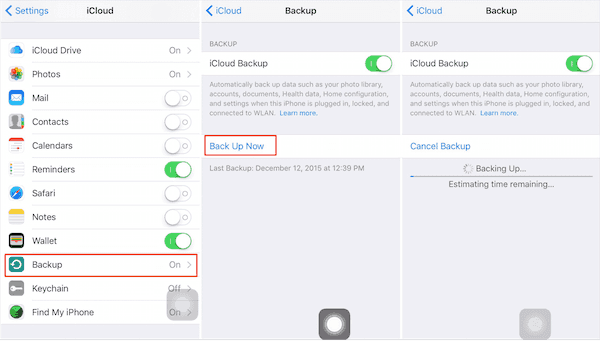
Osa 4: Suosituimmat 5in SMS-varmuuskopiointi- ja palautusohjelmat iPhoneen
Top 1: FoneTrans - Varmuuskopiointiviestit iPhonessa
If you want to backup messages on iPhone at ease, FoneTrans is an excellent message transfer and management program. It is more than an iTunes alternative; you can also export messages into different formats. After that you can export messages from your iPhone to computer for backup or for printing. Just download and install the latest version to backup iPhone messages on both Windows and Mac.
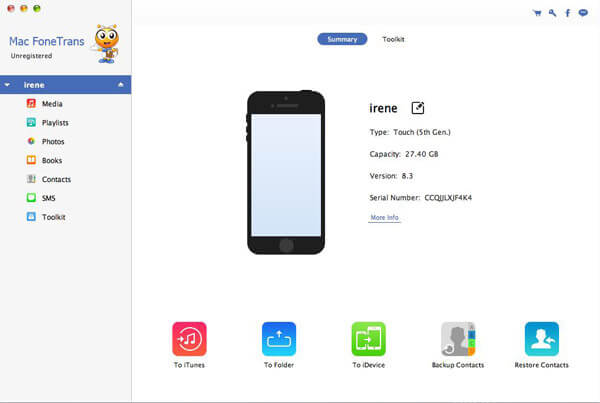
Top 2: CopyTrans - Varmuuskopiointiviestit iPhonessa
Turvallisuus on tärkeä tekijä käyttäjien harkitsemiseksi. Tässä suosittelemme turvallisia ja helppokäyttöisiä siirtotyökaluja, joiden avulla voit varmuuskopioida iPhonen viestejä CopyTrans. Sen avulla voit kopioida kuvia, videoita ja muita tiedostoja iPhonesta ja tietokoneesta yhdellä napsautuksella. Tämä tehokas työkalu tukee kaikkia Apple-laitteita. Voit tallentaa tekstejä useissa eri muodoissa, kuten Word, Excel, tavallinen teksti, CSV ja HTML.

Suosituimmat 3: iExplorer - Varmuuskopiointiviestit iPhonessa
Jos etsit älykkäästi viestinsiirtoa, iExplorerin pitäisi olla yksi niistä ohjelmista, jotka sinun on otettava huomioon. IExplorer SMS -asiakkaalla on käyttäjäystävällinen käyttöliittymä ja se voi työskennellä ryhmäviestien, kuvien jne. Kanssa. Sen avulla voit pitää kaikki tai kaikki viestit mieleen yksilöllisen muistin. Löydät niin kätevän varmuuskopioinnin iPhonessa olevista tehokkaista työkaluista.

Top 4: Tekstiviestien vienti - iPhoneen varmuuskopiointi ja vienti
SMS-vienti on monipuolinen ohjelma iPhonen viestien varmuuskopioimiseksi tietokoneeseen. Lisäksi voit muuntaa iPhonen tekstiviestin EXCEL-, TEXT-, CSV- ja HTML-formaatteihin. Tapauskohtaisesti voit muokata viestejä tekstieditorilla tai Microsoft Excelillä. Windows-versiossa ohjelma voi helpottaa Outlookin, iPhonen XML: n ja Androidin viestejä helposti.
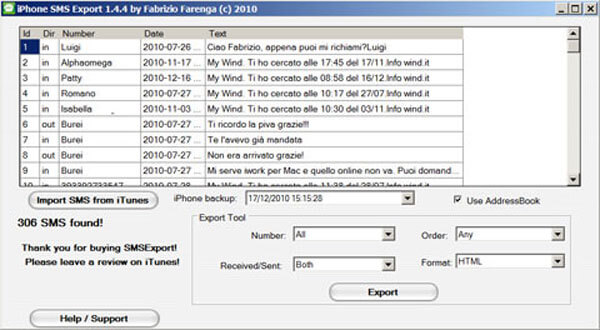
Top 5: PhoneView - Tallenna rakastamasi iPhone-viesti
PhoneView pystyy tallentamaan SMS-, iMessage- ja WhatsApp-viestisi. Se tarjoaa myös täyden pääsyn iPhonen vastaajaviesteihin ja puhelulokiin. IPhone-viestien varmuuskopioinnin lisäksi voit myös käyttää koko elokuvakirjastoa ja valokuvia. Jopa iTunesista synkronoidut Photo Stream -kohteet ja valokuvat ovat käytettävissä. IPhone-viestinsiirto on nyt käytettävissä vain Macille.
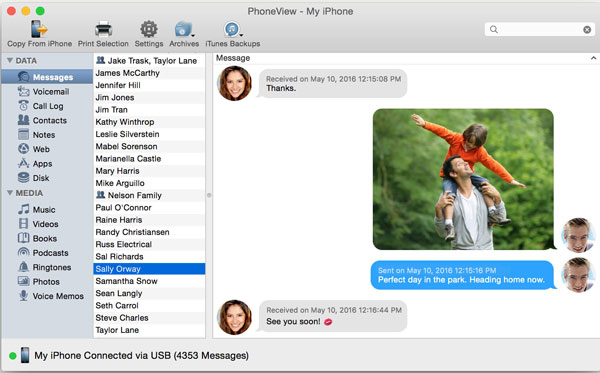
Lisää iPhone-tietojen varmuuskopiointiohjelma, käy täällä.
Yhteenveto
Suosittelemme 8-menetelmiä varmuuskopioimaan iPhonen viestit sinulle tässä artikkelissa. Voit ladata 5-ohjelmiston varmuuskopioinnin helpottamiseksi. Voit myös varmuuskopioida iTunesin ja iCloudin viestejä. Valitse sopivin tapa ja pidä arvokkaat muistosi.



 iPhone Data Recovery
iPhone Data Recovery iOS-järjestelmän palauttaminen
iOS-järjestelmän palauttaminen iOS-tietojen varmuuskopiointi ja palautus
iOS-tietojen varmuuskopiointi ja palautus iOS-näytön tallennin
iOS-näytön tallennin MobieTrans
MobieTrans iPhone Transfer
iPhone Transfer iPhone Eraser
iPhone Eraser WhatsApp-siirto
WhatsApp-siirto iOS-lukituksen poistaja
iOS-lukituksen poistaja Ilmainen HEIC-muunnin
Ilmainen HEIC-muunnin iPhonen sijainnin vaihtaja
iPhonen sijainnin vaihtaja Android Data Recovery
Android Data Recovery Rikkoutunut Android Data Extraction
Rikkoutunut Android Data Extraction Android Data Backup & Restore
Android Data Backup & Restore Puhelimen siirto
Puhelimen siirto Data Recovery
Data Recovery Blu-ray-soitin
Blu-ray-soitin Mac Cleaner
Mac Cleaner DVD Creator
DVD Creator PDF Converter Ultimate
PDF Converter Ultimate Windowsin salasanan palautus
Windowsin salasanan palautus Puhelimen peili
Puhelimen peili Video Converter Ultimate
Video Converter Ultimate video Editor
video Editor Screen Recorder
Screen Recorder PPT to Video Converter
PPT to Video Converter Diaesityksen tekijä
Diaesityksen tekijä Vapaa Video Converter
Vapaa Video Converter Vapaa näytön tallennin
Vapaa näytön tallennin Ilmainen HEIC-muunnin
Ilmainen HEIC-muunnin Ilmainen videokompressori
Ilmainen videokompressori Ilmainen PDF-kompressori
Ilmainen PDF-kompressori Ilmainen äänimuunnin
Ilmainen äänimuunnin Ilmainen äänitys
Ilmainen äänitys Vapaa Video Joiner
Vapaa Video Joiner Ilmainen kuvan kompressori
Ilmainen kuvan kompressori Ilmainen taustapyyhekumi
Ilmainen taustapyyhekumi Ilmainen kuvan parannin
Ilmainen kuvan parannin Ilmainen vesileiman poistaja
Ilmainen vesileiman poistaja iPhone-näytön lukitus
iPhone-näytön lukitus Pulmapeli Cube
Pulmapeli Cube